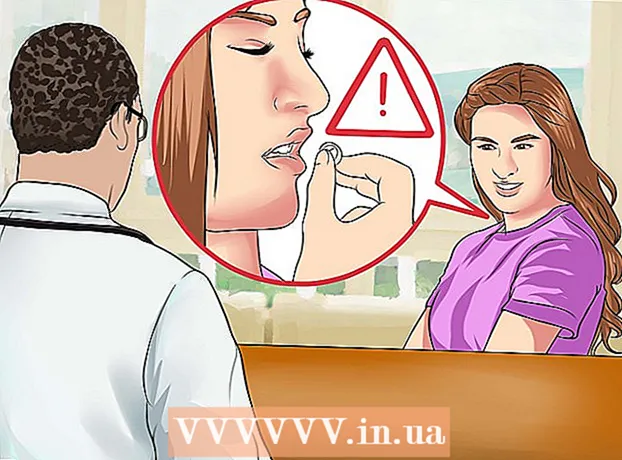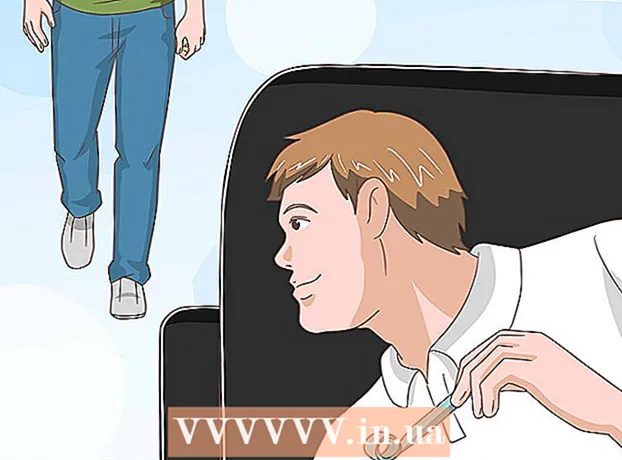Författare:
Peter Berry
Skapelsedatum:
17 Juli 2021
Uppdatera Datum:
14 Maj 2024
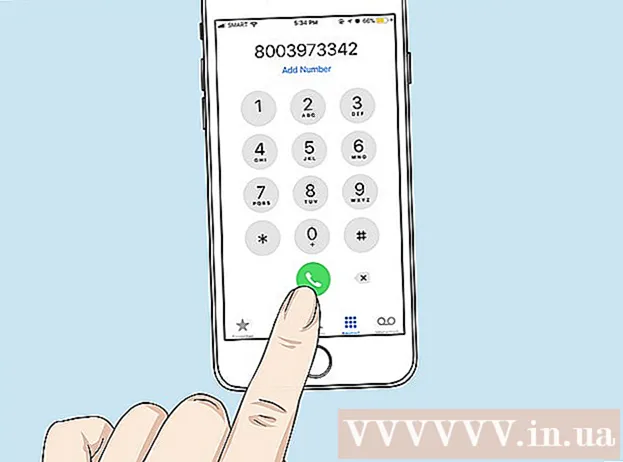
Innehåll
Denna wikiHow lär dig hur du bestämmer om din iPhone är nätverkslåst eller inte. Det enklaste sättet är att ringa din operatör och fråga, det finns också några andra sätt som hjälper dig att gissa låsstatus på din iPhone. Tyvärr finns det ingen gratis onlinetjänst som du kan använda för att kontrollera upplåsningsstatus för din iPhone.
Steg
Metod 1 av 3: Allmänna metoder
IPhone-inställningar. Klicka på den kugghjulsformade appen Inställningar i den grå ramen.
sväng höger.
- Strömknappen finns på höger sida (iPhones 6 och senare) eller på ovansidan av ramen (iPhones 5S och tidigare).
- På iPhone X måste du hålla ner strömbrytaren och antingen volymknappen tills strömbrytaren visas.

Hitta SIM-kortplatsen. Du måste ta bort iPhone-skalet / fodralet först (om det finns). På de flesta iPhones är SIM-facket i den nedre halvan av högra kanten på telefonens ram.- Den ursprungliga iPhone 3G, 3GS och iPhone hade en SIM-kortplats på sidan av telefonens ram.
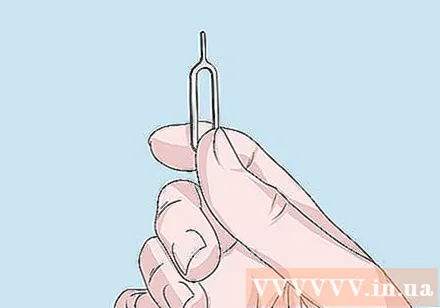
Hitta och räta ut ett gem. Om du fortfarande har SIM-pinnen som medföljde din iPhone, använd den för nästa steg.
Tryck in gemet (eller verktyget) i det lilla hålet i SIM-facket. SIM-facket dyker upp.
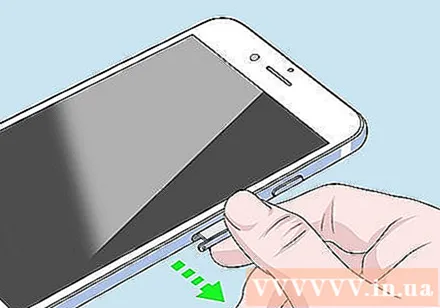
Dra ut SIM-facket ur iPhone. Du måste vara försiktig eftersom både SIM-kortet och facket är ömtåliga.
Ta bort det aktuella SIM-kortet och byt ut det mot ett annat SIM-kort. Detta fungerar bara om det nya SIM-kortet är av samma storlek som det ursprungliga SIM-kortet.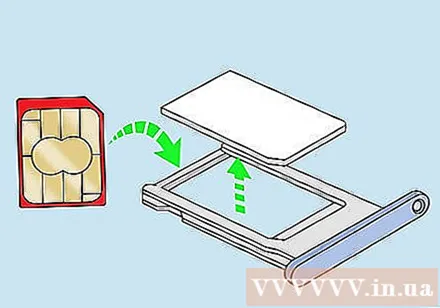
Sätt tillbaka SIM-facket i iPhone. Återigen, var försiktig.
- Se till att SIM-facket är i rätt läge innan du fortsätter.
Slå på iPhone. Håll strömbrytaren intryckt tills Apple-logotypen visas och vänta tills iPhone visar startskärmen.
- Om din iPhone har ett lösenord måste du ange lösenordet eller använda Touch ID-sensorn för att öppna startskärmen.
Öppna telefonappen. Appen är grön med en vit telefonikon inuti.
- Om ett meddelande om "Aktiveringskod", "SIM-upplåsningskod" eller ett liknande fel visas när du öppnar telefonappen är din telefon låst.
Slå numret och tryck på samtalsknappen. Om detta visar ett felmeddelande, säger operatörens röst "Samtal kan inte slutföras som uppringt", eller om en liknande situation uppstår är iPhone låst; Men om du kan ringa utgående samtal är din telefon upplåst och en annan operatörs SIM-kort är tillgängligt. annons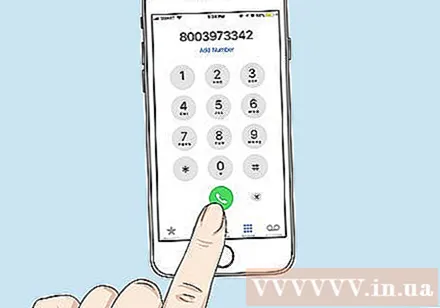
Råd
- Det finns många onlinetjänster som låter dig kontrollera din iPhones IMEI-nummer i listan över olåsta iPhones (mot en avgift). Tyvärr är det osannolikt att resultaten från dessa tjänster blir framgångsrika, så du bör vara försiktig när du använder dem. Generellt sett är det bästa sättet att ta reda på om din telefon har låsts upp.
Varning
- Var försiktig när du hanterar SIM-kortet.
- Unika webbplatser som kan ge korrekt information om upplåsningsstatus för en iPhone via IMEI-nummer debiteras för tjänsten.Dessa webbplatser behöver komma åt Apples GSX-databas, inte alla kan komma åt den, och det kan vara ganska dyrt.
- Om du stöter på någon gratis webbplats som tillhandahåller IMEI-upplåsningsinformation för iPhone är chansen att innehållet på sidan är föråldrat och därför felaktigt.